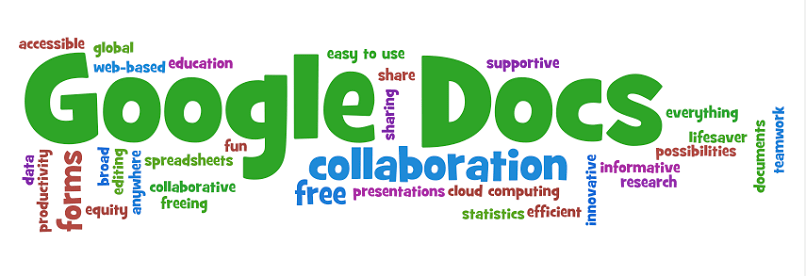
Uma das vantagens do aplicativo de documentos do Google Docs é a possibilidade de trabalhar online, com um backup automático de nossos arquivos.
No entanto, nem sempre temos uma conexão estável com a Internet, portanto, neste artigo, mostraremos a você como usar o Google Docs sem uma conexão com a internet; para que você possa continuar seu trabalho apesar de estar offline.
O que é o Google Docs
É um processador de texto online gratuito que permite criar documentos sem a necessidade de instalar outros programas. É compatível com a maioria dos formatos de texto, como .docx .pdf .txt, você pode até mesmo carregar, editar e abrir um documento do Word facilmente. Portanto, para compatibilidade não é um problema.
Crie um documento online no qual muitas pessoas podem trabalhar e fazer mudanças simultaneamente, o que o torna ideal para o trabalho em equipe. Além disso, seu principal atrativo é que as informações ficam armazenadas na nuvem, podendo ser visualizadas e modificadas a partir de qualquer dispositivo com conexão à Internet.
Quanto à interface do aplicativo, ela é visualmente atrativa, fluida e intuitiva, além disso, coloca poderosas funções ao alcance de todos para melhorar a qualidade dos documentos. Como suporte para extensões de verificação ortográfica. O Google Docs é parte do pacote de documentos do Google que também integra o Google Sheet, Google Slides e outros.
Como usar o Google Docs sem uma conexão com a Internet
Entre suas muitas funções, o Google Docs permite que você baixe um documento para consulte e edite-o sem estar conectado à Internet. Antes de habilitar esta opção, considere os seguintes aspectos:
1) você deve ter uma conexão com a internet para alterar as configurações, 2) só é possível fazer isso através do Google Chrome, 3) não use o modo de navegação anônima, 4) você deve instalar e configurar a extensão do Google Chrome para documentos off-line e 5) verifique se você tem espaço de armazenamento suficiente.
Em um computador
Se você tiver um computador desktop, como PC ou Mac, siga estas etapas para habilitar os documentos do Google sem conexão.
- Faça login em sua conta do Google, vá para o Google Drive e clique na porca localizada no canto superior direito.
- Em seguida, selecione a opção “Configurações”, ative a opção “Off-line” e, finalmente, aguarde o download de todos os seus documentos.
Depois disso, você será capaz de ver e modificar os documentos que foram baixado. Para fazer isso, basta abrir seu navegador e, na barra de favoritos, clicar em Aplicativos. Em seguida, selecione um aplicativo com base no tipo de documento; neste caso, Docs.
Se você também estiver interessado você pode trabalhar arquivos individuais, sem conexão. Para fazer isso, faça o seguinte:
- Abra o aplicativo Docs na lista de aplicativos do Chrome, encontre o arquivo em questão e clique no ícone da coluna de três pontos; em seguida, selecione a opção “Disponível off-line” e, por fim, clique em “Ativar”.
Depois disso, você poderá visualizar aquele documento específico sem uma conexão com a Internet, o que é ideal para criar documentos, slides, planilhas com o Google Docs durante uma viagem ou em áreas com pouca cobertura.
Em um telefone Android
- Baixe o aplicativo Google Docs do Loja de jogos, em seguida, abra o aplicativo e clique no ícone com três barras paralelas; esse é o menu.
- Selecione a opção “Configurações” e pressione a caixa “Ativar acesso offline”.
Ao ativar esta opção, todos os seus arquivos serão baixados na memória interna do seu celular. Se quiser baixar arquivos individuais, basta abri-lo, pressionar os três pontos no canto superior direito, depois “Configurações” e por fim “Ativar offline”.
No iPhone e iPad
- Acesse a App Store e baixe o aplicativo Documentos Google.
- Em seguida, abra o aplicativo e clique em “Menu”.
- Em seguida, selecione “Configurações”.
- Por fim, selecione a opção «Ativar acesso offline».
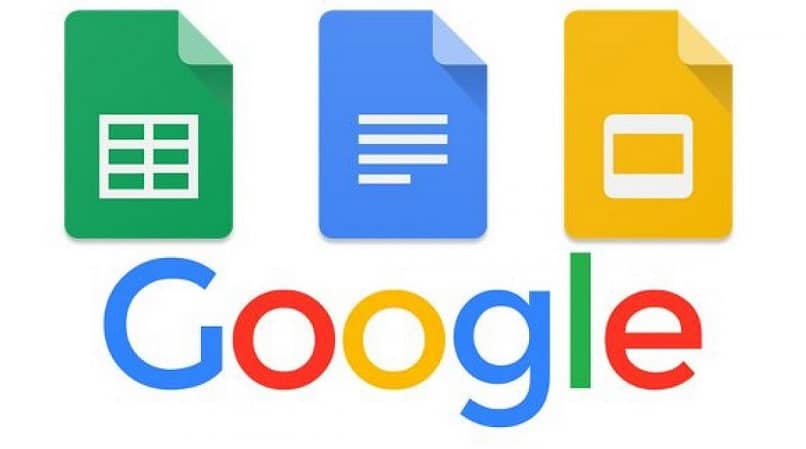
Se você quiser que apenas um arquivo seja disponibilizado offline, e não todos os que você tem no Dirigir, basta abrir o documento, pressionar os três pontos no canto, selecionar “Configurações” e finalmente “Ativar offline”.
E para melhorar o desempenho do seu documento, você pode adicionar um contador de palavras aos documentos do Google Docs e verificar quantas palavras você escreveu. Como você já leu, este artigo é muito útil, então experimente todas as etapas acima e verá os resultados magníficos desta ferramenta de documento.